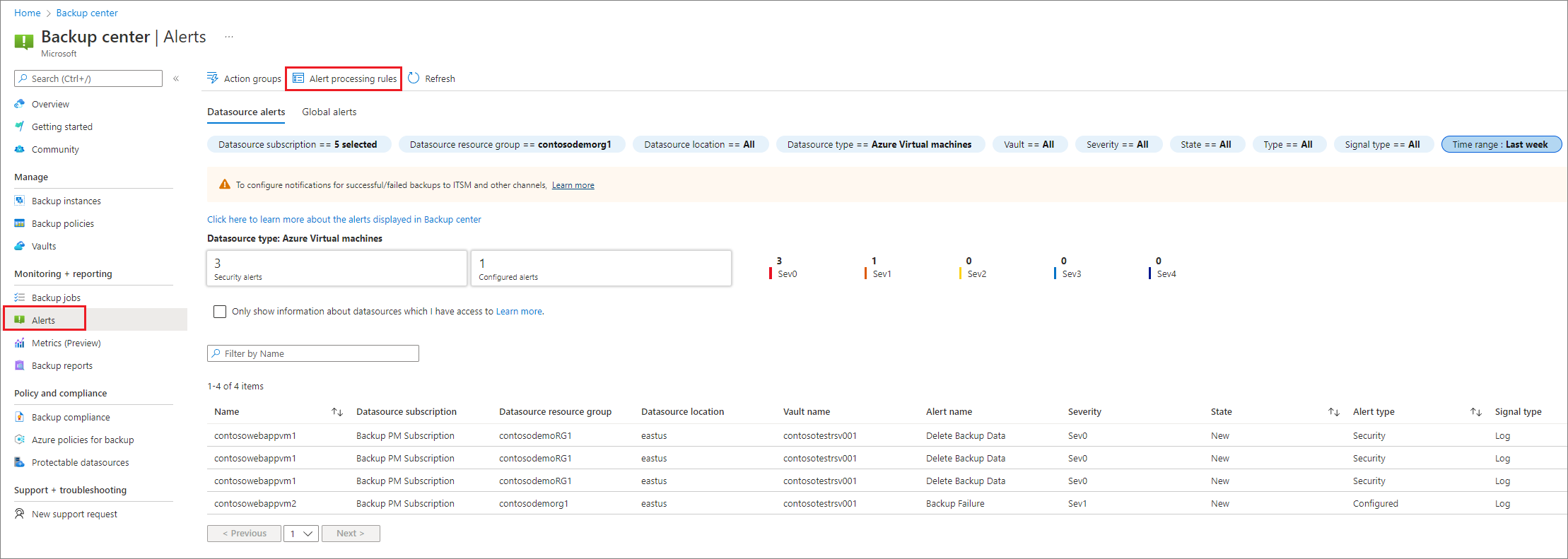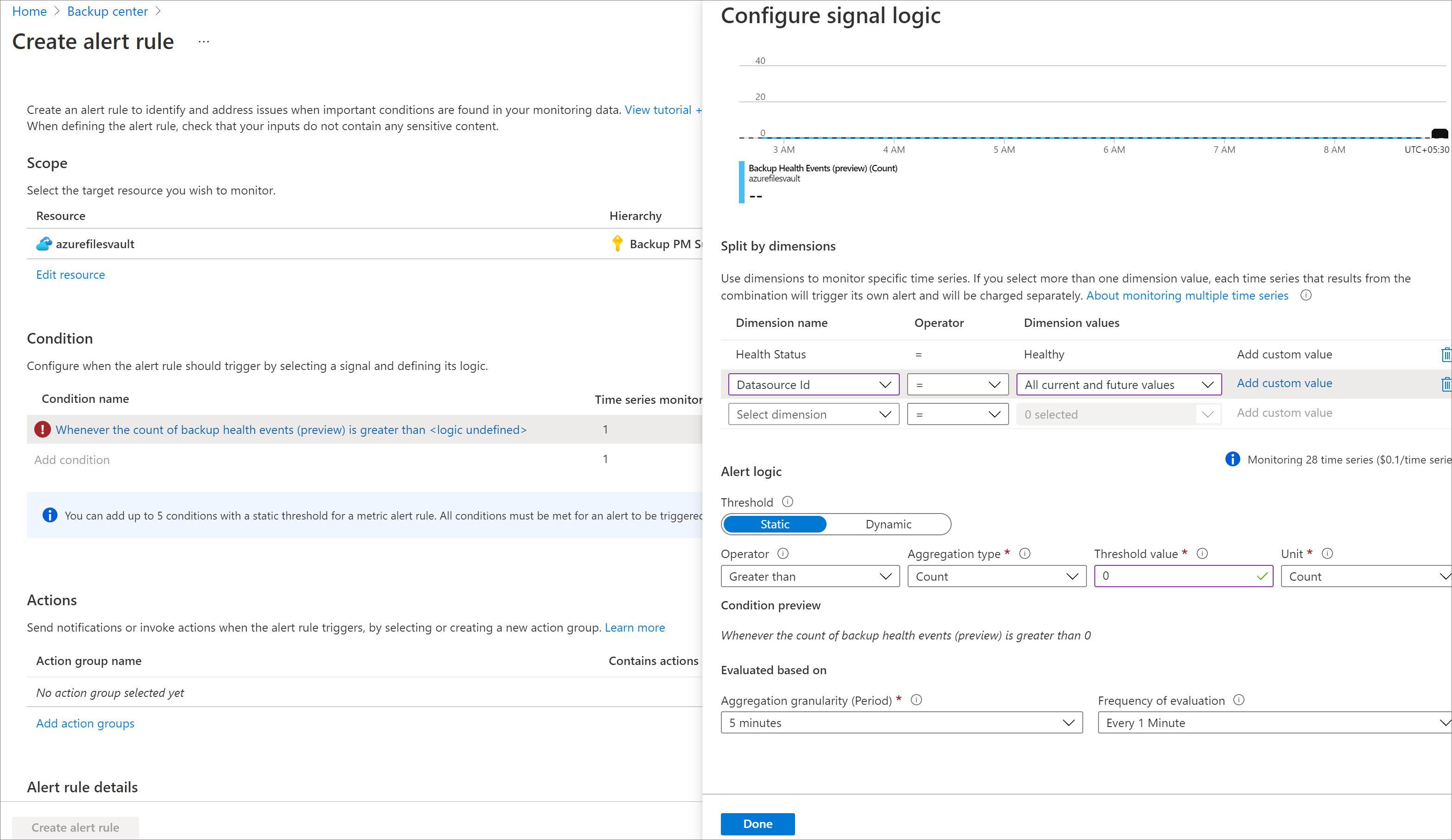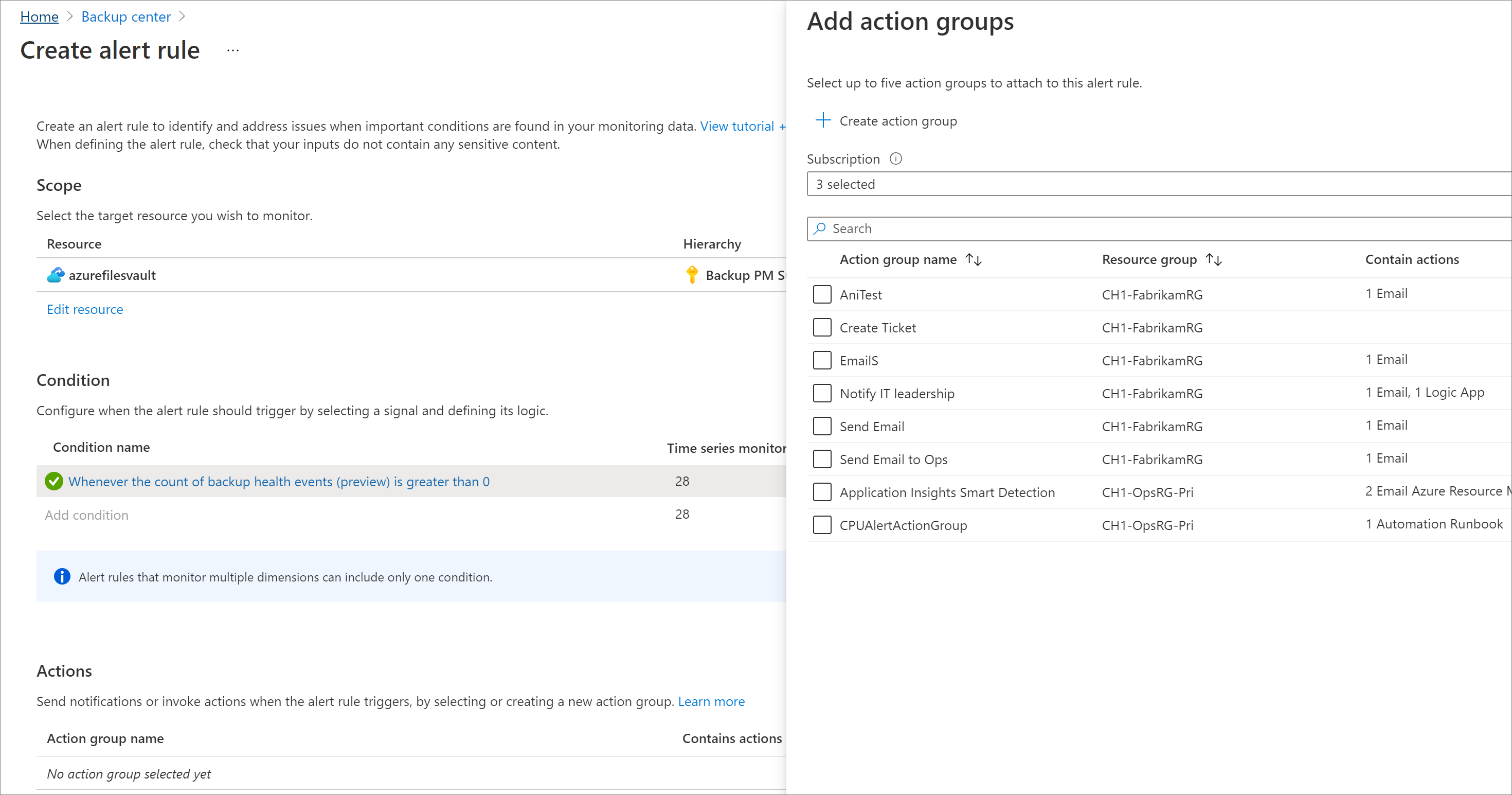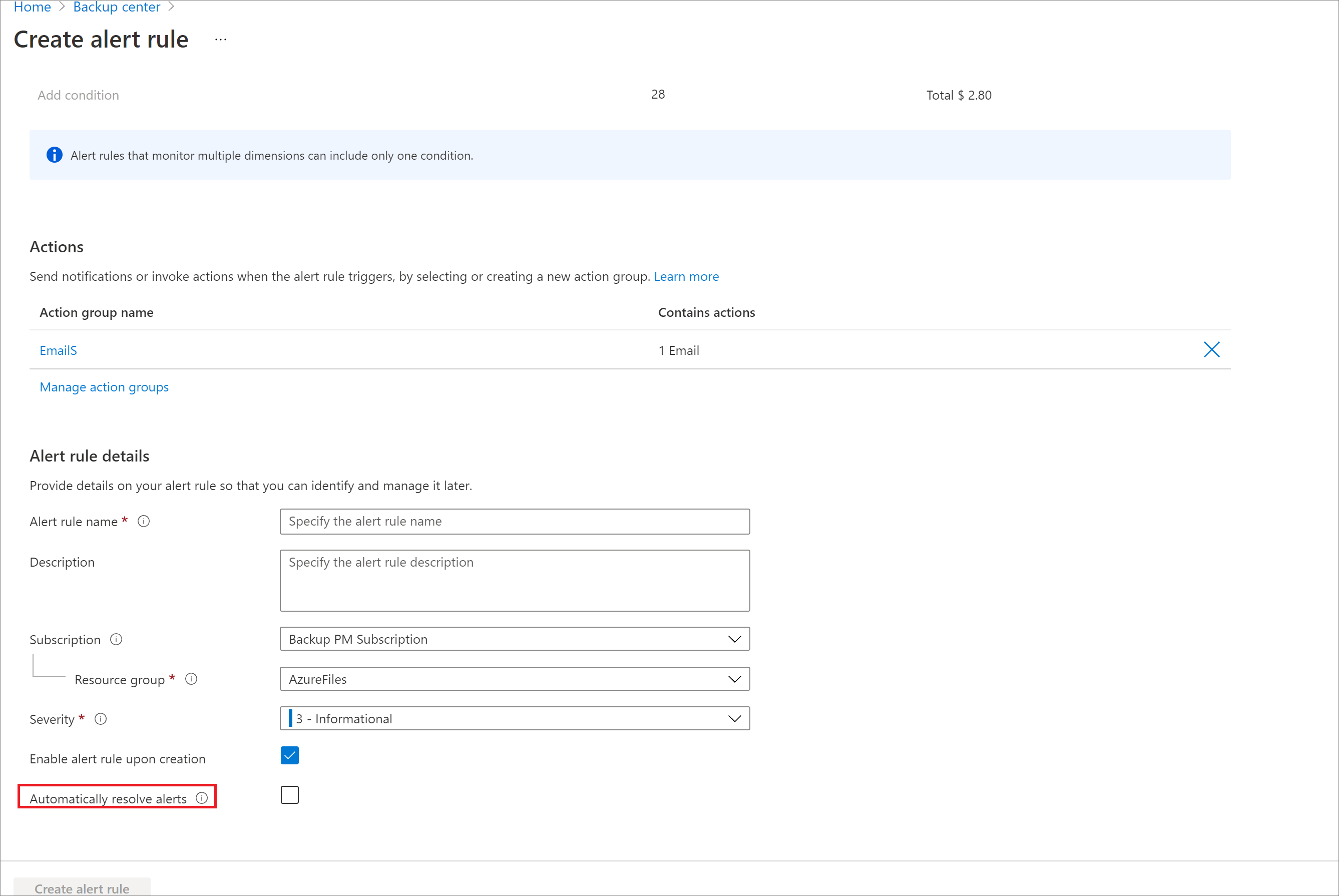Configuración de notificaciones de alertas para Azure Backup
En este artículo se describe cómo configurar y administrar notificaciones de alertas basadas en Azure Monitor para Azure Backup. Puede usar estas alertas para supervisar el estado de los elementos de copia de seguridad y tomar medidas correctivas cuando sea necesario.
Configurar notificaciones para alertas
Para configurar las notificaciones de las alertas de Azure Monitor, debe crear una regla de procesamiento de alertas. Para crear una regla de procesamiento de alertas (anteriormente denominada regla de acción) para enviar notificaciones por correo electrónico a una dirección de correo electrónico determinada, siga estos pasos. Además, siga estos pasos para enrutar estas alertas a otros canales de notificación, como ITSM, un webhook, una aplicación lógica, entre otros.
En Azure Portal, vaya al Centro de continuidad empresarial>Supervisión e Informe>Alertaspara crear o ver reglas de procesamiento de alertas. Más información.
Envíe alertas al canal de notificación que prefiera mediante grupos de acción como parte de las reglas de procesamiento de alertas. Aprenda a crear de grupos de acción.
Supresión de notificaciones durante una ventana de mantenimiento planeado
En determinados escenarios, es posible que desee suprimir las notificaciones de un período de tiempo determinado en el que se producirá un error en las copias de seguridad. Esto es especialmente importante para las copias de seguridad de base de datos, donde las copias de seguridad de registros pueden producirse con tanta frecuencia como cada 15 minutos y no desea recibir una notificación independiente cada 15 minutos para cada repetición de errores. En este escenario, puede crear una segunda regla de procesamiento de alertas que exista junto con la regla de procesamiento de alertas principal que se usa para enviar notificaciones. La segunda regla de procesamiento de alertas no se vinculará a un grupo de acciones, pero se usará para especificar la hora de los tipos que deban suprimirse.
De forma predeterminada, la regla de procesamiento de alertas de supresión tiene prioridad sobre la otra regla de procesamiento de alertas. Si una única alerta desencadenada se ve afectada por diferentes reglas de procesamiento de alertas de ambos tipos, se suprimirán los grupos de acciones de esa alerta. Obtenga más información sobre la supresión de notificaciones durante el mantenimiento planeado .
Para crear una regla de procesamiento de alertas de supresión, siga estos pasos:
Ir a Centro de Continuidad empresarial>Supervisión e Informes>Alertas.
Seleccione Administrar alertas>Administrar reglas de procesamiento de alertas.
Seleccione Crear.
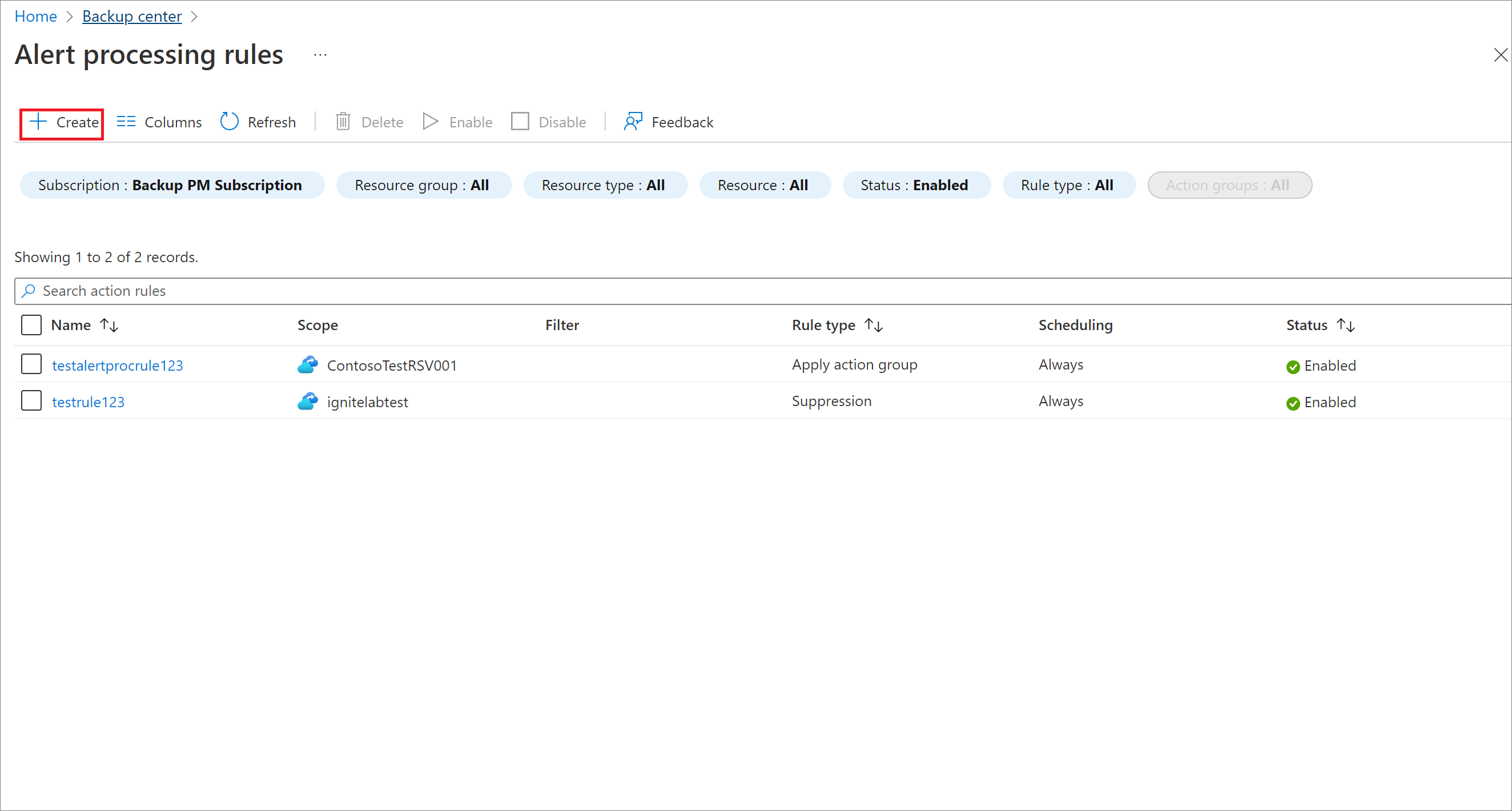
Seleccione Ámbito, por ejemplo, suscripción o grupo de recursos, que debe abarcar la regla de procesamiento de alertas.
También puede seleccionar filtros más granulares si desea suprimir las notificaciones solo para un elemento de copia de seguridad determinado. Por ejemplo, si desea suprimir las notificaciones para la base de datos testdb1 en la máquina virtual VM1, podría especificar filtros "donde contenga
/subscriptions/aaaa0a0a-bb1b-cc2c-dd3d-eeeeee4e4e4e/resourceGroups/testRG/providers/Microsoft.Compute/virtualMachines/VM1/providers/Microsoft.RecoveryServices/backupProtectedItem/SQLDataBase;MSSQLSERVER;testdb1el contexto de la alerta (carga útil)".Para obtener el formato necesario del elemento de copia de seguridad necesario, consulte el campo SourceId en la página Detalles de la alerta.
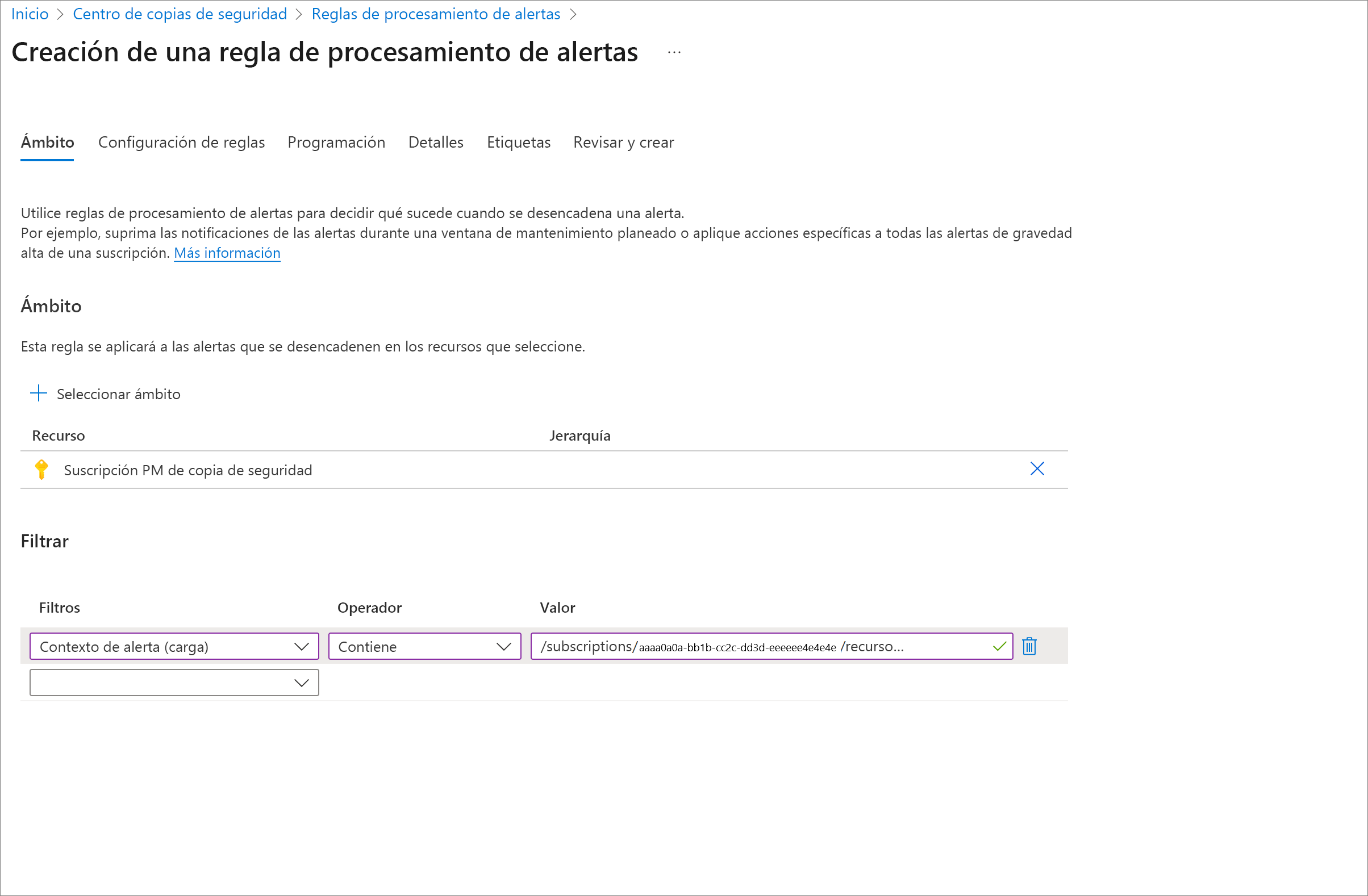
En Configuración de reglas, seleccione Suprimir notificaciones.
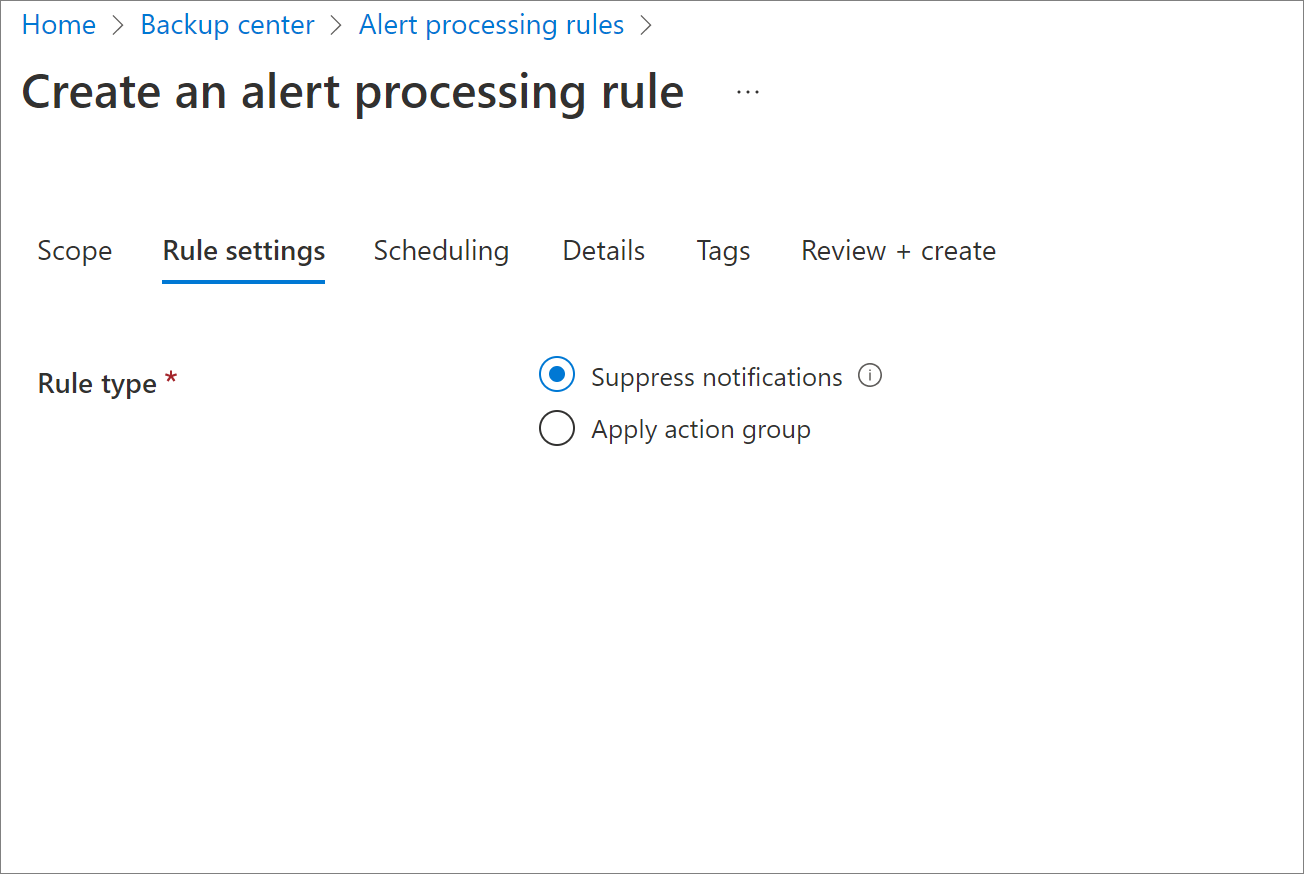
En Programación, seleccione la ventana de tiempo para la que se aplicará la regla de procesamiento de alertas.
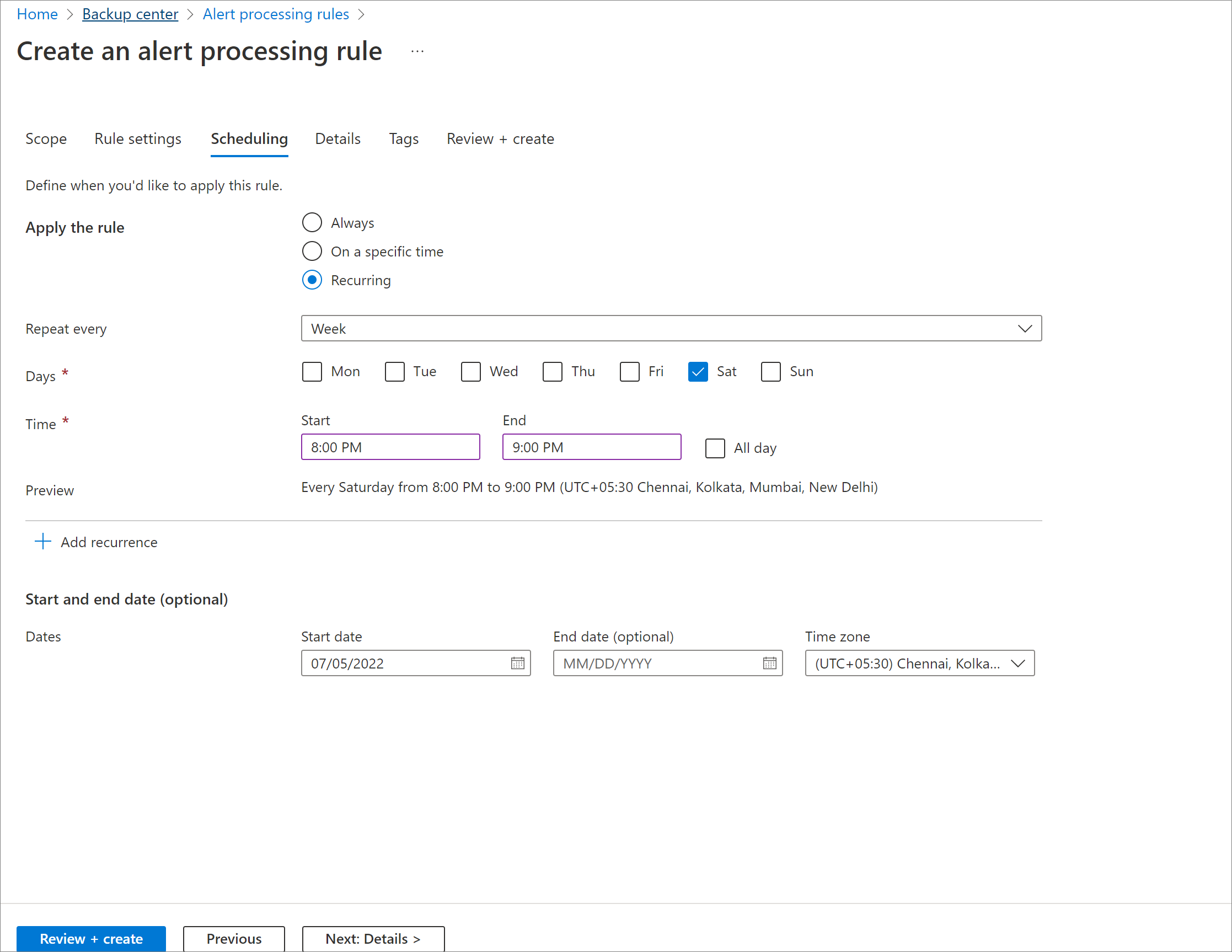
En Detalles, especifique la suscripción, el grupo de recursos y el nombre en que se debe crear la regla de procesamiento de alertas.
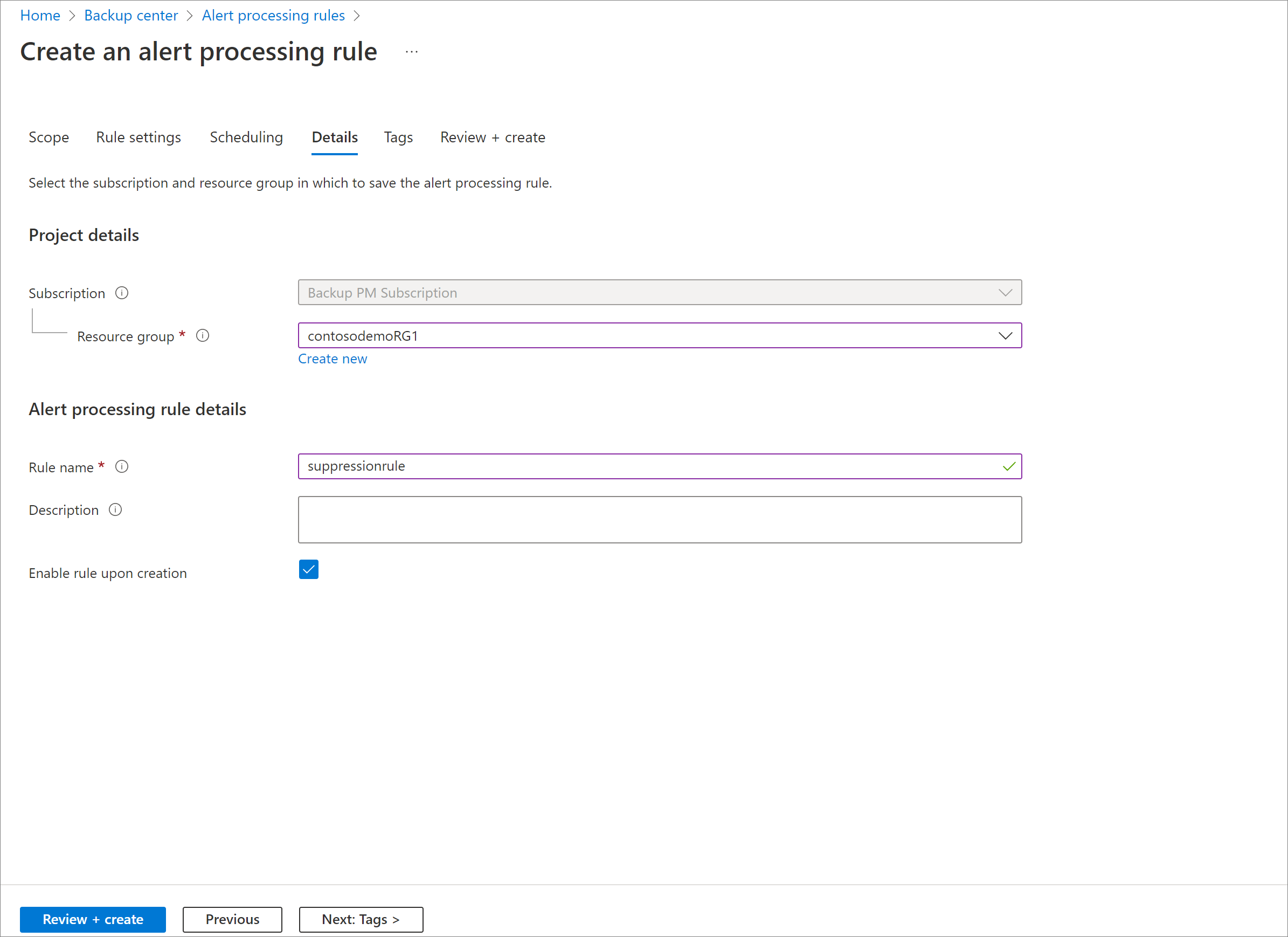
Seleccione Revisar y crear.
Si las ventanas de supresión son escenarios puntuales y no periódicos, puede deshabilitar la regla de procesamiento de alertas una vez que ya no la necesite. Puede volver a habilitarla en el futuro cuando tenga una nueva ventana de mantenimiento.
Configuración de alertas y notificaciones para las métricas
Para configurar alertas y notificaciones para las métricas, siga estos pasos:
Haga clic en Nueva regla de alertas que se encuentra en la parte superior del gráfico de métricas.
Seleccione el ámbito para el que quiere crear las alertas.
Los límites de ámbito son los mismos que los que se describen en la sección Visualización de métricas.Seleccione la condición con la que se debe activar la alerta.
De manera predeterminada, algunos campos se rellenarán previamente en función de las selecciones del gráfico de métricas. Puede editar los parámetros según sea necesario.
Elija el tipo de umbral y el valor para establecer la condición del desencadenador para la alerta. Obtenga más información sobre las condiciones de alerta para las reglas de alerta.
Para generar alertas individuales para cada origen de datos del almacén, use la selección de dimensiones en la regla de alertas de las métricas. A continuación encontrará algunos escenarios:
Activación de alertas en trabajos de copia de seguridad con errores para cada origen de datos:
Regla de alertas: Activar una alerta si los eventos de estado de copia > 0 en las últimas 24 horas para:
- Dimensiones ["HealthStatus"]= "Persistent Unhealthy / Transient Unhealthy"
- Dimensiones ["DatasourceId"]= "Todos los valores actuales y futuros"
Activar alertas si todas las copias de seguridad del almacén se completaron correctamente durante el día:
Regla de alertas: Activar una alerta si los eventos de estado de copia < 1 en las últimas 24 horas para:
- Dimensiones ["HealthStatus"]="Persistent Unhealthy / Transient Unhealthy / Persistent Degraded / Transient Degraded"
Nota
Si selecciona más dimensiones como parte de la condición de la regla de alertas, el costo aumenta (es proporcional al número de combinaciones únicas de valores de dimensión posibles). La selección de más dimensiones permite obtener más contexto acerca de una alerta que se ha activado.
Para configurar notificaciones para estas alertas mediante grupos de acciones, configure un grupo de acciones como parte de la regla de alertas o cree una regla de acción independiente.
Se admiten varios canales de notificación, como correo electrónico, ITSM, webhook, aplicación lógica y SMS. Más información sobre los grupos de acciones.
Configure el comportamiento de resolución automática: puede configurar las alertas de métricas como sin estado ocon estado según sea necesario.
- Para generar una alerta por cada error de trabajo independientemente de que el error se deba a la misma causa subyacente (comportamiento sin estado), anule la selección de la opción Automatically resolve alerts (Resolver alertas automáticamente) en la regla de alertas.
- Como alternativa, para configurar las alertas como con estado, active la misma casilla. Por lo tanto, cuando se active una alerta de métrica en el ámbito, otro error no creará una nueva alerta de métrica. La alerta se resuelve automáticamente si la condición de generación de la alerta se evalúa como falsa durante tres ciclos de evaluación sucesivos. Se generan nuevas alertas si la condición vuelve a evaluarse como verdadera.
Pasos siguientes
Más información sobre la supervisión y la generación de informes en Azure Backup.